经常遇到使用光盘恢复完系统后,桌面上显示的默认图标如我的电脑(计算机),网上邻居(网络)等图标没有,只有“回收站”的图标,请按如下方法设置添加桌面上显示的默认图标:
一、WINXP系统设置方法
1、在桌面空白处点鼠标右键,然后选择“属性(R)”,如下图:
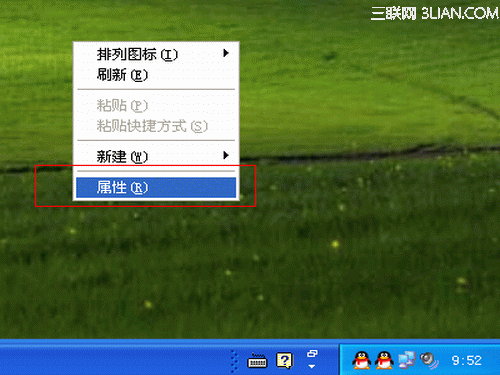
2、在显示属性窗口中选择“桌面”,然后选择“自定义桌面(D)”,如下图:
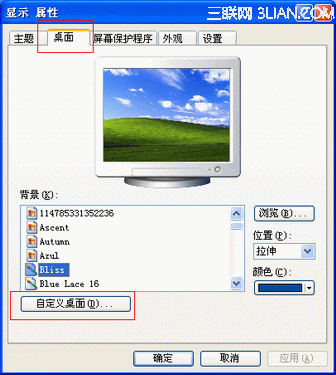
3、在出现的桌面项目窗口中选择“常规”,然后选择所列出的默认桌面图标,然后依次点“确定”按钮就可以了,如下图:
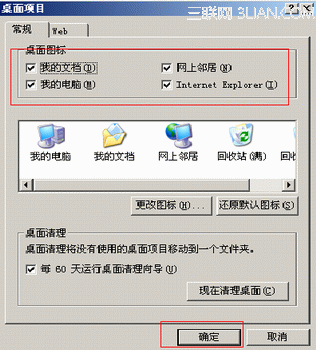
提醒:如安装的WINXP SP3版本,在桌面项目窗口中选择“常规”后出现的界面如下图:
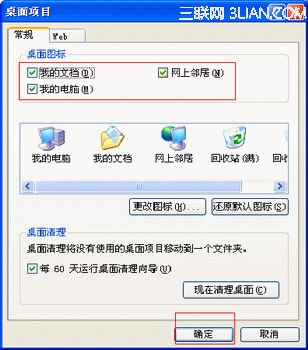
会发现上图列出的默认桌面图标没有“Internet Explorer(I)”,这是正常现象,可以通过下面方面来实现,选择“我的文档(D)”,“网上邻居(N)”,“我的电脑(M)”后,可以按键盘上的“I”键,然后依次点“确定”按钮就可以了。
4、设置后在桌面显示的默认图标如下图:
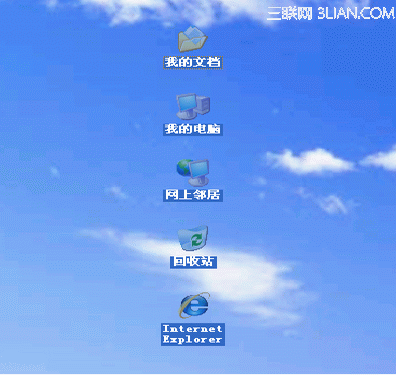
二、VISTA系统设置方法
1、在桌面空白处点鼠标右键,选择“个性化(R)”,如下图:
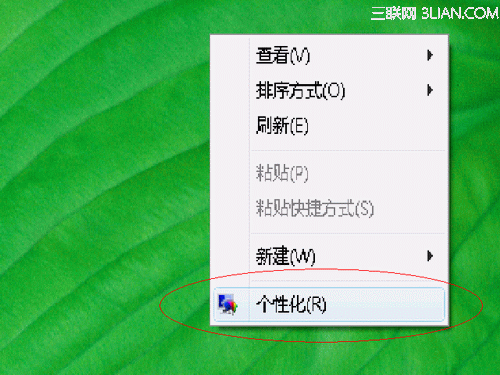
2、选择“个性化(R)”后出现如下图所示:
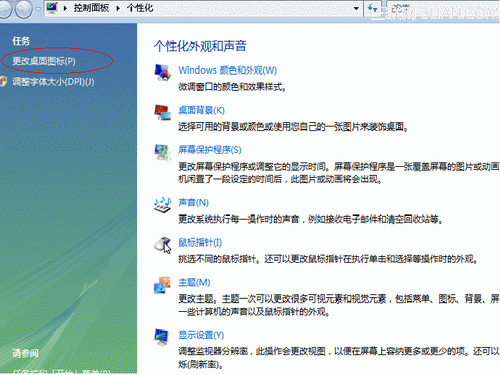
3、点击左上方的“更改桌面图标(P)”,在弹出的“桌面图标设置”窗口中,选择列出的默认图标,然后点“应用”,“确定”就可以了,如下图:
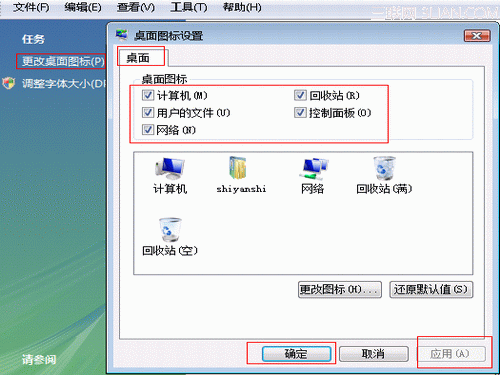
4、设置后在桌面显示的默认图标如下图:
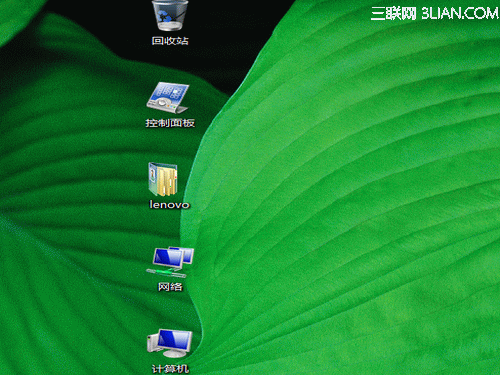
三、在系统中经过上述方法就可以设置成功显示桌面上的默认图标。
适用范围:
WINXP系统,VISTA系统
注 :更多精彩教程请关注管理资源吧电脑教程栏目,管理资源吧电脑办公群:189034526欢迎 你的加入